| 版本号 | 作者 | 备注 | |
|---|---|---|---|
| v1.0.0 | 山人 | 8416837 | kong1.2.1 |
前言
KONG.基于Nginx的高性能网关,名称来源于著名作品《King Kong》,象征肉盾坚强耐用(脑补的).
部署
- 流程
普通部署
CentOS
数据库
Postgresql
下载
- 下载地址 https://www.postgresql.org/ftp/source/v9.5.5/
wget命令亦可 - 选择
xx.tar.gz
- 解压
tar xvzf postgresql-9.5.5.tar.gz,目录如下
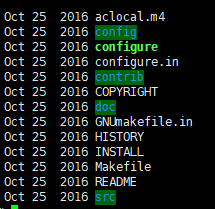
编译
./configure --help # 查看帮助
./configure --prefix=/usr/local/psqlcc # 执行配置,且指定编译目录

./configure --prefix=/usr/local/psqlcc
若配置失败,请执行↓
yum install gcc
yum install readline-devel
yum install zlib-devel
配置成功,编译。
make # 如果make进入死循环,请修正服务器时间 date -s 2019-08-06 date -s 18:30:30
make install
说明编译成功↓

试水
useradd postgres # 新建用户,因为root不能执行postgresql
chown -R postgres:postgres /usr/local/psqlcc/ # 给新用户授权
su - postgres # 切换用户
sudo vim ~/.bash_profile # 编辑配置,以便于命令执行
source ~/.bash_profile
mkdir -p /usr/local/psqlcc/data # 建目录
which psql # 检验
psql -V #检验
配置内容
PGHOME=/usr/local/psqlcc
PGDATA=/usr/local/psqlcc/data
export PGDATA
PATH=$PATH:$HOME/bin:$PGHOME/bin
检验成功

初始化
sudo chown -R postgres:postgres /usr/local/psqlcc/data
initdb

没创建目录,执行mkdir -p /usr/local/psqlcc/data/pg_xlog创建
空间不足,更改初始化数据目录initdb -D /home/project/postgresql/data/,成功↓
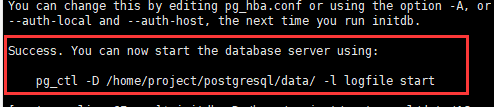
注意这句:pg_ctl -D /home/project/postgresql/data/ -l logfile start,后面要用
cd /home/project/postgresql/data/ 查看安装目录

更新pg_hba.conf/postgresql.conf
pg_hba.conf
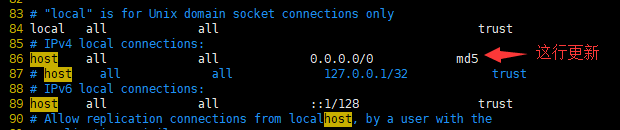
postgresql.conf 改监听

开放5432端口
启停
pg_ctl start -D /home/project/postgresql/data/ -l /home/project/postgresql/data/pg_xlog/pg_server.log # 使用postgres账号启动,root不可启动
启动错误

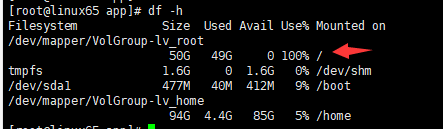
空间不足。释放空间后.
再次启动成功。
psql # 检验
psql --help
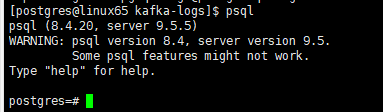
# 切换用户
su postgres
# 停止
pg_ctl stop -D /home/project/postgresql/data/

Perfectly!
使用
CREATE USER kong_user WITH PASSWORD 'kong_pass';
create database "kong_db";
GRANT ALL PRIVILEGES ON DATABASE "kong_db" to kong_user;
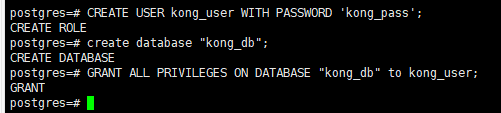
亦可选用另一个数据库 - Apache Cassandra
- 地址 https://cassandra.apache.org/
- 简介
The Apache Cassandra database is the right choice when you need scalability and high availability without compromising performance. Linear scalability and proven fault-tolerance on commodity hardware or cloud infrastructure make it the perfect platform for mission-critical data. Cassandra's support for replicating across multiple datacenters is best-in-class, providing lower latency for your users and the peace of mind of knowing that you can survive regional outages. - 待续。。。
KONG
下载
https://docs.konghq.com/install/centos/?_ga=2.200831720.757660222.1565099763-2092167039.1564731930
抑或wget
安装
sudo yum install epel-release # 安装前提软件
sudo yum install kong-1.2.1.*.noarch.rpm --nogpgcheck # 安装kong
安装了一定时间,成功。

mv /etc/kong/kong.conf.default /etc/kong/kong.conf
vim /etc/kong/kong.conf
更新配置

初始化
kong migrations up # 初始化
cd /usr/local/share/lua/5.1/kong/plugins/ # 插件位置

这台机启动不了kong,重装。`yum -y remove kong
$ sudo yum update -y
$ sudo yum install -y wget
$ wget https://bintray.com/kong/kong-rpm/rpm -O bintray-kong-kong-rpm.repo
$ export major_version=`grep -oE '[0-9]+\.[0-9]+' /etc/redhat-release | cut -d "." -f1`
$ sed -i -e 's/baseurl.*/&\/centos\/'$major_version''/ bintray-kong-kong-rpm.repo
$ sudo mv bintray-kong-kong-rpm.repo /etc/yum.repos.d/
$ sudo yum update -y
$ sudo yum install -y kong

执行kong start没反应,重装了几次几个版本也不行,该机子kong普通部署不成功,可能这台CENTOS6.10配置有点问题,另一台6.8可以安装启停成功,如图↓

帅气的King Kong↓

技术内幕
- ui使用有坑,为了快速上手,先在命令行调用kong的admin api进行CRUD.
- 8000/8443 分别是 Http 和 Https 的转发端口,等价于 Nginx 默认的 80 端口,而 8001 端口便是默认的管理端口,我们可以通过 HTTP Restful API 来动态管理 Kong 的配置
- 你可能见过api对象,在博客或者kong数据库,但是 0.13版已经弃用api,经由 service 和 route 替代.
- 名词解释
| 概念 | 解释 | 备注 |
|---|---|---|
| upstream | 对上游服务器的抽象 | upstream 和 target :1 对 n |
| target | 代表了一个物理服务,是 ip + port 的抽象 | |
| service | 抽象层面的服务,他可以直接映射到一个物理服务(host 指向 ip + port),也可以指向一个 upstream 来做到负载均衡 | service 和 upstream :1 对 1 或 1 对 0 (service 也可以直接指向具体的 target,相当于不做负载均衡) |
| route | 路由的抽象,他负责将实际的 request 映射到 service | service 和 route:1 对 n |
| 插件 | 部分插件,可能是全局的,影响范围是整个 Kong 服务;大多数插件都是装在 service 或者 route 之上。这使得插件的影响范围非常灵活,我们可能只需要对核心接口进行限流控制,只需要对部分接口进行权限控制,这时候,对特定的 service 和 route 进行定向的配置即可 |
kong admin api
- 转发
curl -i -X POST --url http://192.168.4.152:8001/services/ --data 'name=example-service' --data 'url=http://mockbin.org' # 添加服务,指向设定的url
curl -i -X POST --url http://192.168.4.152:8001/services/example-service/routes --data 'hosts[]=example.com' # 添加路由。example.com后续会用到
curl -i -X GET --url http://192.168.4.152:8000/ --header 'Host: example.com' # 检验。example.com对应创建路由时的hosts[]
命令日志依次↓


转发成功,成功转发到mockbin.org

再添加一个天气接口,配置如下,与上文类似。
curl -i -X POST --url http://192.168.4.152:8001/services/ --data 'name=weather-service' --data 'url=https://www.tianqiapi.com/api/' # 添加服务,指向设定的url
curl -i -X POST --url http://192.168.4.152:8001/services/weather-service/routes --data 'hosts[]=tianqiapi.com' # 添加路由。tianqiapi.com后续会用到.tianqiapi.com改成163.com也好使.
curl -i -X GET --url http://192.168.4.152:8000/ --header 'Host: tianqiapi.com' # 检验。tianqiapi.com对应创建路由时的hosts[]
转发成功,但是响应码是301↓

添加路由时,host改为tianqiapi.com就成功了↓

换百度.com,转发成功↓

根据路径添加路由
curl -i -X POST --url http://192.168.4.152:8001/services/ --data 'name=cc-weather-service' --data 'url=https://www.tianqiapi.com/api/' # url带路径,api/注意/必有
curl -i -X POST --url http://192.168.4.152:8001/services/cc-weather-service/routes --data 'paths[]=/ccapi' # 路径路由
curl -i -X POST --url http://192.168.4.152:8001/services/new-weather-service/routes --data 'paths[]=/api_2' # 加多一个路径路由


向service传参,有效。
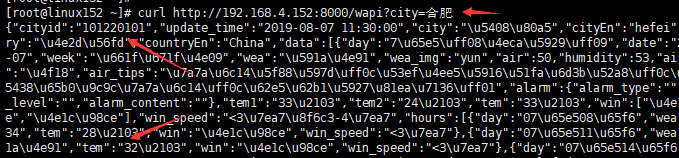
- 继续转发
虽说大概0.13+版本之后,api对象已经不推荐使用。但是为了理解原理,也演示一遍api转发的方式↓
curl -i -X POST --url http://192.168.4.152:8001/apis/ --data 'name=example-api' --data 'hosts=example.com' --data 'upstream_url=http://www.baidu.com'
执行后,404
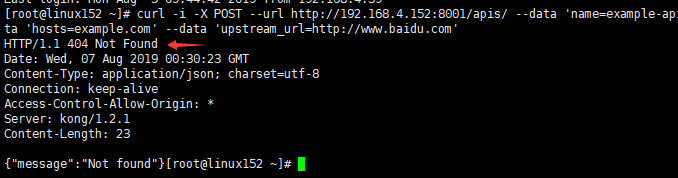

没有apis这个接口?
UI
KONGA
下载源码
AngularJS项目,亦可Docker部署,先本地运行看看效果.
git clone https://github.com/pantsel/konga.git
运行
cd konga目录
cnpm i
cnpm start # 启动前端
界面↓

使用
- 有了上文的命令行基础,下面的操作就轻车熟路了。上文命令行添加的service|route在UI都可以看到了.
- UI初始化都会连接kong,kong地址是上文的
http://ip:8001,跨机器需要开启/etc/kong/kong.conf里的listen ip.

- 新增服务
添加一个API到Kong.为了达到这个目的,首先你要添加一个服务(Service),这是Kong用来指定它管理的上游Api和微服务的名称

- 新增路由
开始请求Service之前,你需要先添加一个Route。Route定义了请求在到达Kong以后如何发送到他们的Service.一个Service可以有多个Route.


kong-dash
- 版本对应
| Kong-Dashboard versions | Kong versions | Node versions |
|---|---|---|
| 1.x.x | = 0.6,< 0.10 | |
| 2.x.x | 0.10 | |
| 3.0.x | = 0.9, <0.12 | >= 6.0.0 |
| 3.1.x, 3.2.x | = 0.9, <0.13 | — |
| 3.3.x, 3.4.x | = 0.9, <0.14 | — |
| 3.5.x | = 0.9, <0.15 | — |
| 3.6.x | = 0.9, <2.0.0 | — |
- 部署。MVVM式前端,部署方法与上文konga类似
- 启动命令
nohup kong-dashboard start --kong-url http://192.168.4.152:8001 --basic-auth admin=123456 & # 默认8080端口

UbuntuOS
类似,略
Docker部署
待续
其它网关产品
go-api-gateway
- 部署
docker pull fagongzi/gateway:v2.6.0-RC
docker run -d -p 80:80 -p 9093:9093 -p 9092:9092 fagongzi/gateway:v2.6.0-RC
- 效果
